Как проверить состояние аккумулятора ноутбука в Windows 7, 8 и 10
Есть несколько причин, по которым вам следует проверять состояние батареи вашего ноутбука, независимо от того, используете ли вы Windows 7, 8 или 10. Батареи ноутбука по-разному реагируют на возраст, прилагаемую нагрузку и температуру. Вот наиболее важные причины для проверки состояния аккумулятора ноутбука:
- Емкость аккумулятора меняется со временем, и вы не можете полагаться на показания индикатора зарядки, поскольку они могут быть непостоянными.
- Если вы не используете аккумулятор ноутбука должным образом, вы можете сократить срок его службы. Когда вы следите за его здоровьем, вы можете принять меры для увеличения продолжительности жизни.
- Мониторинг состояния аккумулятора поможет вам избежать таких проблем, как то, что аккумулятор не заряжается при подключении к электросети.
После проверки вам может показать плохие результаты батареи, в этом случае вам придется её заменить, чтобы в дальнешейм ноутбук работал без перебоев. Вы можете посмотреть на обратной стороне аккумулятора (достантье его из отсека), там будет наклейка, на которой будет вся нужная информация для подбора АКБ. Иногда случается, что эта этикетка в плохом состоянии, тогда вам нужно будет использовать разные ресурсы, например, zeto.ua – категория “аккумуляторы ноутбуков”. Выбираете модель ноутбука и в поисковике показывает на вашу модель нужный АКБ.
1. Создайте отчет о батарее
Процедура создания отчета о заряде батареи отличается в Windows 7 от Windows 8 и 10. Если вы пользователь Windows 7, выполните следующие действия:
Вам необходимо запустить командную строку от имени администратора. Введите CMD в окно поиска Windows, а затем, когда появится значок приложения, щелкните его правой кнопкой мыши и выберите «Запуск от имени администратора».
Когда у вас открыта командная строка, вам нужно будет ввести:” powercfg –energy “, а затем нажать клавишу ввода. Это займет около минуты. Мы рекомендуем, чтобы в это время у вас не выполнялись никакие другие процессы.
После этого вы получите отчет о проверке состояния батареи в формате html. Он покажет любые предупреждения или ошибки. Вам следует обратить внимание на две вещи: «Расчетная емкость» и «Последняя полная зарядка». Эти цифры покажут, насколько батарея вашего ноутбука ниже его первоначальной проектной емкости.
Если вы используете Windows 8 или 10, то команда, которую вы используете в командной строке, отличается. Просто откройте командную строку, а затем введите ” powercfg/batteryreport " и нажмите клавишу ввода. Это сгенерирует для вас отчет в формате html и сохранит его под вашим именем пользователя Windows.
Скопируйте и вставьте следующий код в свой браузер, чтобы открыть отчет о диагностике энергоэффективности портативного компьютера.
file:///C:/Windows/System32/energy-report.html
Опять же, не забудьте проверить разницу между числом расчетной емкости и числом полной емкости. Если ваша батарея довольно старая, вы можете ожидать, что значение полной емкости заряда будет значительно меньше расчетной емкости.
2. Программа BatteryMon
Вы можете использовать бесплатное приложение BatteryMon для Windows 7, 8 и 10. Цель этого приложения – предоставить вам график уровней зарядки аккумулятора вашего ноутбука в режиме реального времени. На вертикальной оси отображается уровень заряда от 0% до 100%. Горизонтальный доступ отображает время выборки.
На графике есть черная линия, которая показывает текущий уровень заряда. Вы также увидите синюю линию на графике, которая отображает тенденцию, рассчитанную на основе экстраполированных выборок данных. Также есть красная линия, по которой сравнивается срок службы батареи. Чем больше вы используете это приложение, тем точнее будут графики.
3. Программа BatteryInfoView
Это бесплатное приложение очень полезно. Он предоставит вам много полезной информации о состоянии батареи вашего ноутбука. Это приложение имеет два экрана, и на первом из них будет отображаться расчетная емкость и полная емкость заряда, количество циклов зарядки и разрядки, общее состояние аккумулятора и многое другое.
Экран номер два отображает анализ циклов зарядки и разрядки, время события, состояние питания и многое другое. Это важно, так как это информирует вас о скорости разряда батареи. Вы можете экспортировать данные в файл csv или txt.
Читайте також:
4. Программа BatteryCare
Приложение BatteryCare также является бесплатным, и вы можете использовать его в Windows 7, 8 и 10. Это простое приложение, которое можно использовать для оптимизации использования и производительности аккумулятора вашего ноутбука. С помощью этого приложения вы можете легко отслеживать циклы зарядки и разрядки.
После нескольких циклов разрядки приложение порекомендует калибровку батареи. В нем будет храниться дата калибровки, а также сведения о любых прошлых калибровках. Это приложение будет отображать расчетную емкость и полную емкость заряда, общее количество циклов разрядки, уровень износа и многое другое.
Заключение
Существует ряд бесплатных инструментов, которые можно использовать для проверки состояния аккумулятора ноутбука, если вы используете Windows 7, 8 или 10. Мы рекомендуем вам регулярно проверять состояние аккумулятора ноутбука.
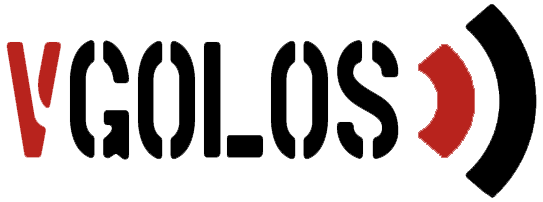
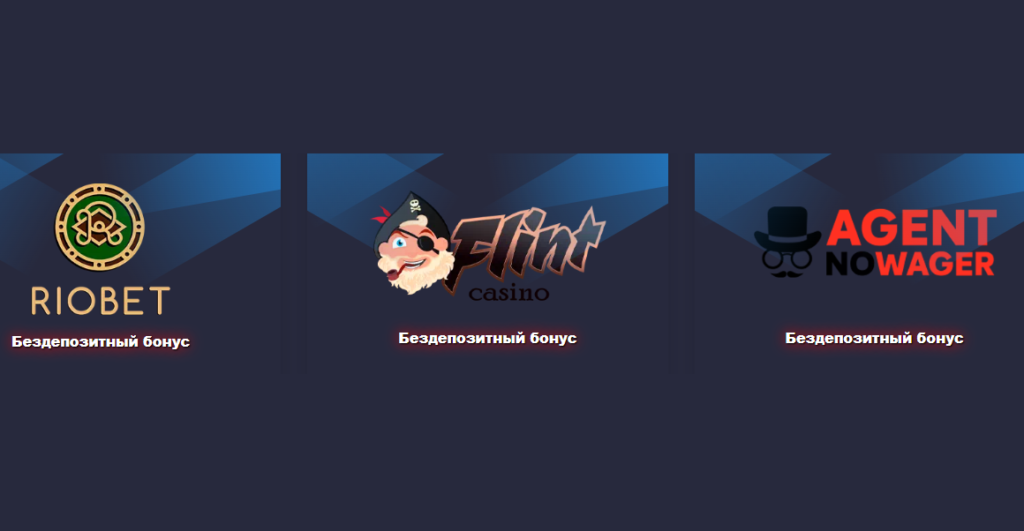
 Читайте vgolos.org на Google News
Читайте vgolos.org на Google News